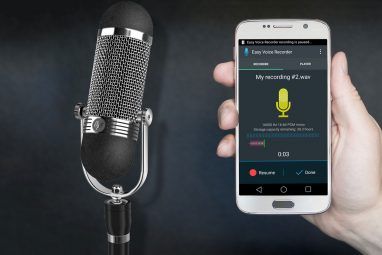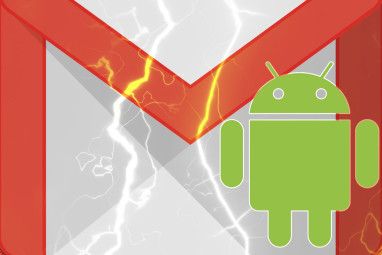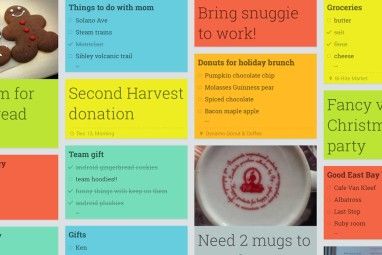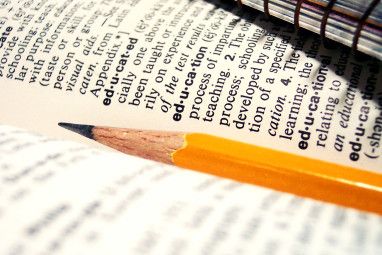ADB是否未检测到您的设备?如果Android无法通过Android调试桥(ADB)进行连接,则只需三个基本步骤即可解决该问题。
我们将向您展示如何使其重新工作。
ADB找不到您的设备?这是修复程序
有时,Android USB设备无法连接到Windows系统。失败的ADB连接通常有一个根本原因:加载错误的Android USB驱动程序代替了正确的USB USB驱动程序。不幸的是,Windows无法轻松删除错误的驱动程序。
但是在尝试对ADB连接进行故障排除之前,必须先在手机上启用USB调试(如果尚未打开)。启用USB调试后,您可以从台式计算机直接访问Android设备的文件系统。如果未启用调试,则只能与手机的媒体存储(例如SD卡或特殊格式的媒体目录)进行交互。
如果您已经满足要求,则解决问题大约需要五分钟和三个基本步骤:
我们将依次检查每个步骤。这是您需要的软件:
下载: Nirsoft USBDeview(免费)
下载: Koush的通用ADB驱动程序(免费)
步骤1:连接设备并卸载当前的驱动程序
首先,通过USB将Android设备连接到计算机。此步骤可让您的设备显示在Windows的设备管理器中。在开始菜单中键入设备管理器进行搜索,以打开该文件。
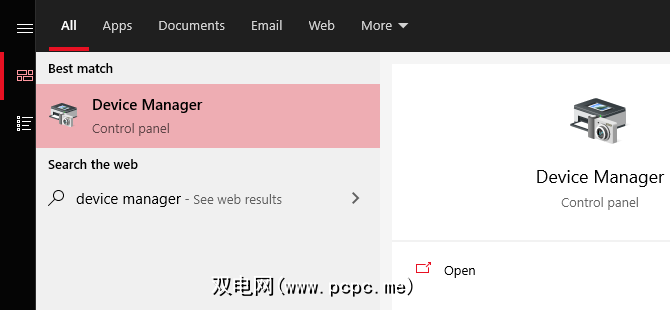
下一步,在设备管理器中,删除当前显示的Android ADB驱动程序。要删除它,请右键单击包含手机的类别,该类别可能是 LeMobile Android设备,便携式设备或类似的东西。
在此之下,您将看到 Android Composite ADB Interface 驱动程序。右键单击它以打开上下文菜单,然后选择卸载。
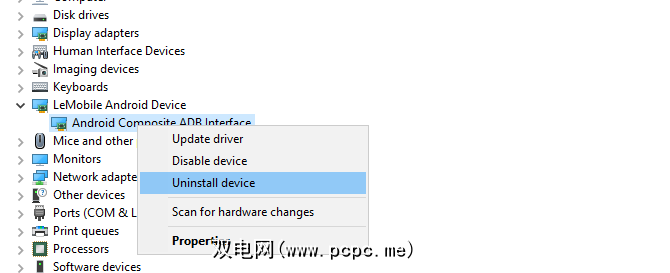
确保选中删除该设备的驱动程序软件的复选框 >。
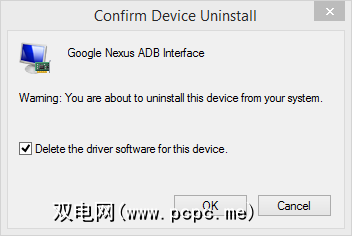
现在,您可以将Android设备与PC断开连接。这样做可以防止在重新连接Android设备时加载相同的不兼容驱动程序。虽然从技术上讲不是必需的,但我们建议您这样做,因为它会向您显示导致问题的驱动程序,以防万一它重新加载自身。
步骤2:删除不良的ADB驱动程序
Nirsoft USBDeview实用程序是压缩的可执行文件。这意味着您必须解压缩它,并且不需要安装。该实用程序在病毒扫描中可能显示为恶意软件,但请放心,它是安全的。
解压缩文件后,打开解压缩的文件夹并在其中运行可执行实用程序。 USBDeview显示计算机上已连接和已断开连接的USB驱动程序的总数。
在USBDeview窗口的最左侧查找彩色状态指示器。有四种颜色。每个代表不同的状态:
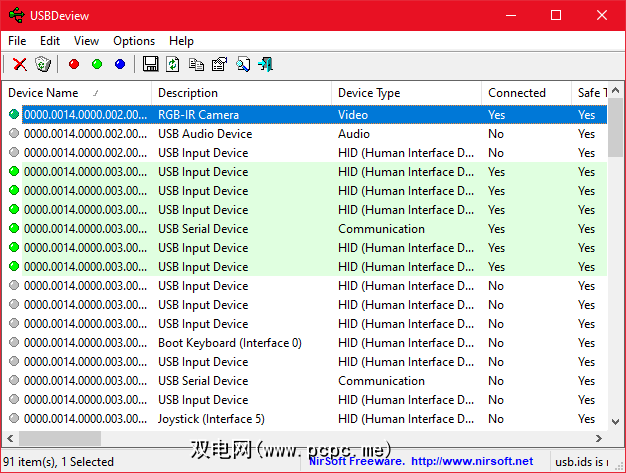
现在,删除所有灰色项,其中包括“ Google",“ Linux",“ ADB"或“ Android"标题。解决此问题时,我们通常会删除所有非绿色的项目。
删除设备驱动程序意味着您要重新使用该USB设备,需要重新安装驱动器。幸运的是,大多数时候Windows会自动安装USB设备,所以没什么大不了的。
步骤3:安装通用驱动程序
Koush的通用ADB驱动程序适用于所有Android设备,不管多么利基。安装后,您应该能够为手机分配正确的驱动程序。
要进行手动安装,请首先运行您先前下载的Koush通用ABD驱动程序的可执行程序包,然后将该驱动程序安装到您的手机中。
其次,通过USB将Android设备插入PC。应加载正确的USB驱动程序。您可以通过前面所述的Windows中的设备管理器进行检查。如果列出的驱动程序不同于第一步中看到的驱动程序,则可能是您现在已加载正确的USB驱动程序。

在“设备管理器"中,找到新的ADB / USB驱动程序。这可能会在便携式设备部分中以您手机的名称命名,但是Android设备可以出现在设备管理器中的不同位置。您可能需要先在设备管理器中检查每种可能的设备类别(例如 Android Phone 或三星)。
如果可以的话找不到它,有时您需要在Android设备上检查通知栏以了解其他步骤。这样一来,您就可以授权一台特定的计算机连接到您的设备,以达到超出充电目的的目的。
找到该计算机后,右键单击您的设备,然后选择更新驱动程序。在出现的菜单中,选择浏览我的计算机以获取驱动程序软件,然后让我从计算机上的设备驱动程序列表中进行选择。
此处,您将看到兼容驱动程序的列表。选择其中之一(如果可以,请从顶部开始)。如果失败,则通过在列表下方找到另一个可用的驱动程序来重复此过程。
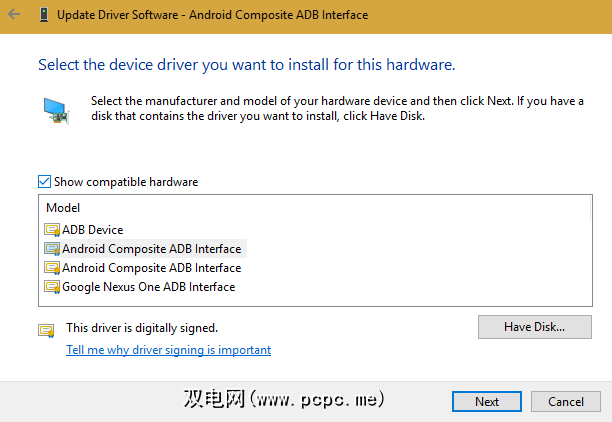
如果使用上述方法无法安装正确的驱动程序,则需要执行手动安装。为了让库什的司机工作幸运的是,设备管理器使您可以从计算机中手动选择驱动程序,而无需从列表中进行浏览。
而不是选择让我从计算机上的设备驱动程序列表中进行选择 >在上一步中,单击浏览按钮,然后手动找到安装Koush驱动程序的目录。
文件资源管理器中的位置应类似于:
C:\ Program Files(x86)\ ClockworkMod \ Universal Adb Drivers \
如果在该文件夹中找不到该文件夹,则可能需要搜索该文件夹。选择正确的位置后,点击下一步,Windows将安装驱动程序。从现在开始,只要您在启用ADB的情况下连接Android设备,Koush的驱动程序就会代替无法运行的驱动程序进行加载。
最后,重新启动计算机,然后尝试再次通过ADB进行连接。
仍然无法连接到ADB?
如果仍然无法连接到ADB,则您的设备可能会遇到更深层次的问题固件或硬件级别。主要的硬件问题包括:
例如,我曾经拥有一个Nexus平板电脑,该平板电脑间歇性地与计算机断开连接。即使更换了微型USB端口,平板电脑仍然继续出现故障。断开连接的原因原来是有问题的自定义ROM。尽管自定义ROM非常适合恢复旧硬件,但它们又引入了另一层复杂性,通常会导致问题。
设备拒绝通过ADB进行连接的潜在原因很多。尝试使用计算机上的各种电缆和端口来解决问题。我们的修复不收费的Android手机的指南提供了一些技巧,这些技巧也可以帮助改善连接质量。
一些同时使用Mac和Android的人尝试通过USB接口通过USB接口共享互联网连接。 EasyTether应用程序。但是,我们不建议这样做。该应用需要花费金钱,并且存在着既优越又易于使用的免费方法。有关更好的方法,请参见我们的指南,了解如何将USB与网络绑定。
例如,在较新版本的Android中,Google提供了本机蓝牙和USB网络共享。如果您的手机采用双天线设计,甚至可以使用Wi-Fi连接创建热点。
如果EasyTether(或任何USB绑定应用)失败,则最佳解决方法是尝试找到正确的如上所述的驱动程序。这意味着找到Windows安装的不正确的ADB驱动程序,然后将其换成能正常工作的东西。
这可能需要其他故障排除步骤,因此我们仅建议这些应用程序用于不支持最新版本的较旧的Android设备。
通用的ADB驱动程序
现在,您知道在ADB不工作时该怎么办。这种清除不良的Android USB驱动程序并安装Koush驱动程序的方法适用于我们尝试过的所有Android设备。尽管许多用户继续遇到问题,但Google从未发布适用于Android设备的通用ADB驱动程序,这有点荒谬。
现在,您已经设置好了该应用程序,请查看可利用该功能的最佳应用程序
标签: Android寻根 Android提示 驱动程序 故障排除 Wi-Fi网络共享